Como assistir o Hulu no Ubuntu e em outras distribuições do Linux

O Hulu não funciona imediatamente nas distribuições Linux modernas. Enquanto o Netflix "simplesmente funciona" se você estiver usando o Google Chrome, o DRM do Hulu ficou velho e desajeitado. Você pode fazer com que o Hulu funcione no Linux, mas vai demorar um pouco.
Nem sempre foi tão difícil. Quando o Netflix tornava a vida difícil para os usuários do Linux, o Hulu até ofereceu um aplicativo para desktop Linux. Mas esse aplicativo de desktop agora está descontinuado. O Hulu confia no Adobe Flash, e o código DRM do Adobe Flash está desmoronando no Linux.
Você terá que usar o Firefox
RELACIONADO: Usando o Firefox no Linux? Seu Flash Player é antigo e desatualizado!
Aqui está o problema: o Hulu conta com o antigo código DRM do Adobe Flash que requer uma biblioteca Linux conhecida como HAL. No entanto, este software HAL antigo está bastante desatualizado e não foi instalado por padrão nas distribuições Linux modernas por anos. Você precisará instalar pacotes de compatibilidade que permitirão que esse DRM baseado em HAL funcione.
Você também terá que usar o Mozilla Firefox para assistir ao Hulu. O velho DRM baseado em HAL funciona apenas na versão mais antiga do plug-in Flash do Linux oferecido pelo Firefox. O novo Flash Player baseado em API da Pepper (PPAPI) incluído no Google Chrome não funcionará com o antigo código DRM do Hulu.
Sim, isso significa que você terá que assistir à Netflix no Google Chrome e Hulu no Mozilla Firefox. A vida não é grande?
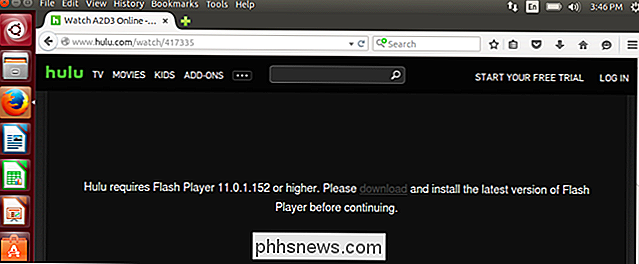
Etapa 1: Instale o Flash para o Firefox
Primeiro, você precisará instalar o plug-in do Flash Player para o Firefox. Se você ainda não instalou o Flash, verá uma mensagem dizendo que o Hulu precisa do Flash instalado quando você tenta assisti-lo.
Geralmente, você pode instalar o Flash a partir dos repositórios de software da sua distribuição Linux. Por exemplo, no Ubuntu, abra o Ubuntu Software Center e procure por “flash”. Instale o software “Adobe Flash Plug-in”.
Certifique-se de instalar o plugin Flash projetado para “Mozilla”, “para Firefox” ou a versão “NPAPI” do plug-in. A versão "PPAPI" ou "para Chromium" do Flash funcionará somente com navegadores baseados no Chrome e no Chromium.
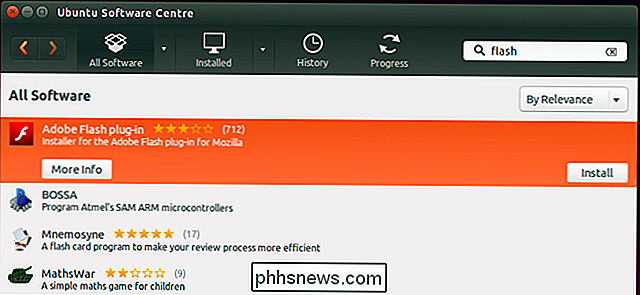
Etapa 2: Instalar a antiga biblioteca HAL
Depois que o Firefox e o plug-in do Flash do Firefox estiverem instalados , você pode ir ao site do Hulu e tentar reproduzir um vídeo. No entanto, você provavelmente verá uma mensagem de erro ao fazer isso. A mensagem de erro informa “Houve um problema ao reproduzir este conteúdo protegido. (Código de erro: 2203) ”. O Hulu solicitará que você verifique se o pacote HAL está instalado, limpe o cache flash e restaure os arquivos de licença.
O Hulu o vincula a uma página da Adobe que recomenda instalar o pacote chamado "hal", mas esse pacote não é mais presente para instalação em versões modernas do Ubuntu e outras distribuições Linux modernas.
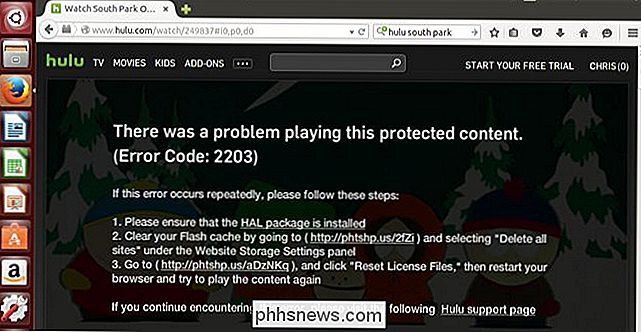
Em vez de você instalar uma versão do pacote HAL completo - do “zumbi HAL PPA” como é conhecido nos círculos do Ubuntu - nós direcionaremos você para uma solução mais leve
Martin Wimpress, líder de projeto do Ubuntu MATE, fornece um PPA “hal-flash” que fornece tudo o que você precisa para reproduzir conteúdo Flash protegido por DRM sem instalar toda a camada HAL.
Neste software, você precisará adicionar este PPA ao seu sistema Ubuntu (isso também deve funcionar no Linux Mint e em outras distribuições derivadas do Ubuntu). Abra um Terminal a partir do traço e cole ou digite os seguintes comandos em ordem, pressionando Enter após cada um. O primeiro comando adiciona o PPA, o segundo faz o download das informações sobre os pacotes eo terceiro instala a biblioteca HAL.
sudo add-apt-repositório ppa: flexiondotorg / hal-flash
sudo apt-get update
sudo apt-get instalar libhal1-flash
Se você estiver usando outra distribuição Linux - ou seja, algo diferente do Ubuntu, Linux Mint ou algo derivado do Ubuntu - você precisará procurar um pacote HAL para Flash fornecido para sua distribuição Linux. Pode ser parte dos repositórios de pacotes da sua distribuição Linux, ou pode estar em um repositório de terceiros como é para o Ubuntu.
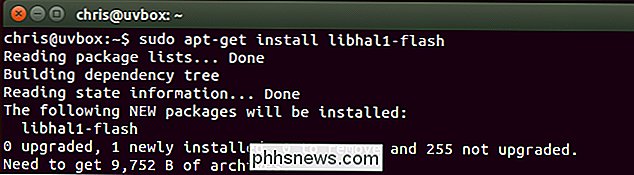
Uma vez instalado, visite o Hulu no Firefox, tente reproduzir um vídeo novamente e agora deve funcionar em vez de mostrar uma mensagem de erro de “conteúdo protegido”.
Se você continuar vendo uma mensagem de erro, talvez seja necessário fechar o Firefox e reiniciá-lo. Se isso não funcionar, tente reiniciar completamente o computador antes de continuar.
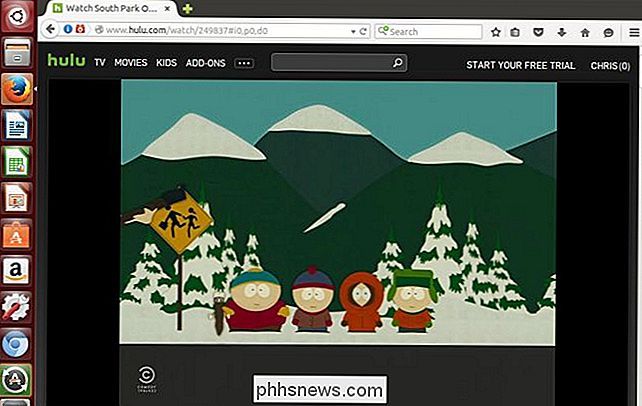
Isso já é um problema há muitos anos. A página da Adobe diz que o HAL precisa ser instalado nas versões 10.x e up do Ubuntu - que se refere às versões do Ubuntu lançadas em 2010.
A Adobe não quer mais desenvolver o Flash no Linux. A solução real aqui não virá quando a Adobe corrigir seu DRM em Flash. Em vez disso, o Hulu precisa mudar para a reprodução de vídeo moderna baseada em HTML5, como o Netflix usa no Google Chrome. Até que isso aconteça, a reprodução do Linux será um pouco trabalhosa.

Em todos os lugares que você pode assistir (ou transmitir) os debates presidenciais de 2016
ÉPoca eleitoral está chegando e não há escassez de maneiras de assistir aos debates - TV tradicional, opções de streaming on-line em abundância, e você ainda pode vê-lo em realidade virtual. Ao contrário dos arcos quase flamejantes que você teve que passar para assistir a cobertura dos Jogos Olímpicos de 2016 este ano, você pode ficar tranqüilo sabendo que ficar a par da atual corrida presidencial dos EUA ser uma caminhada completa no parque em comparação.

Preciso de um firewall se eu tiver um roteador?
Existem dois tipos de firewalls: firewalls de hardware e firewalls de software. Seu roteador funciona como um firewall de hardware, enquanto o Windows inclui um firewall de software. Existem outros firewalls de terceiros que você pode instalar também. Em agosto de 2003, se você conectasse um sistema Windows XP sem patch à Internet sem um firewall, ele poderia ser infectado em poucos minutos pelo worm Blaster, que explorava vulnerabilidades em serviços de rede que o Windows XP expôs à Internet Além de demonstrar a importância da instalação de patches de segurança, isso demonstra a importância de usar um firewall, que impede que o tráfego de entrada da rede chegue ao seu computador.



